5.5.7.3. СОЗДАНИЕ ПОЛЬЗОВАТЕЛЬСКОГО ОКНА
Чтобы создать кастомный фейсплейт на основе базового окна для заданного алгоритма, выполните следующие действия:
1. В проекте Astra.HMI вызовите контекстное меню из вкладки «Экранные формы» и выполните команду "Создать..." (Ctrl+T).
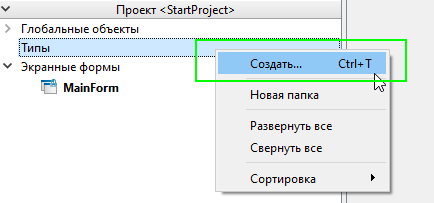
2. В открывшемся окне, в выпадающем списке «Тип элемента» выберите "Тип".
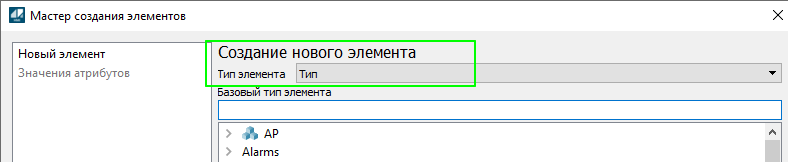
3. Выберите экранную форму BaseWindow и нажмите кнопку "Создать".
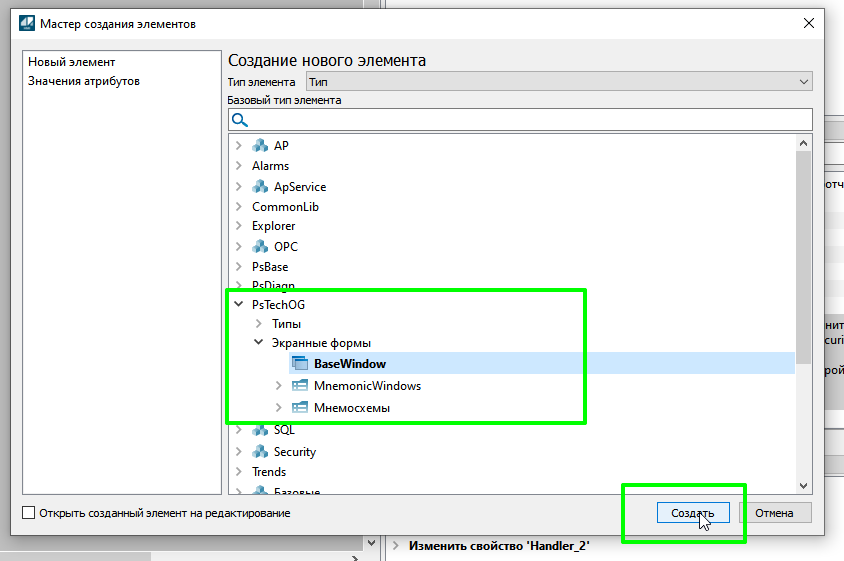
4. В области «Экранные формы» будет создана форма на основе BaseWindow.
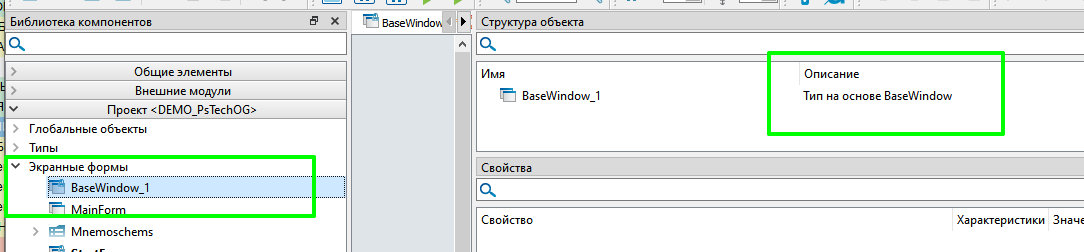
5. Смените название у созданной формы, например, UDFB_PVI_WorkWindow.
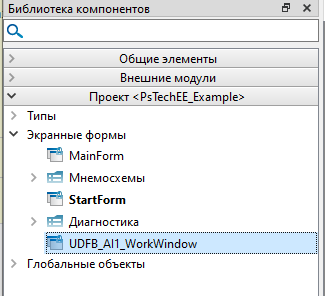
6. Откройте редактор формы и создайте визуальное представление кастомного фейсплета. В качестве примера, переделаем стандартный фейсплейт функционального блока индикатора входа PVI. При помощи визуальных элементов сформируем несколько иное отображение фейсплейта аналогового датчика.
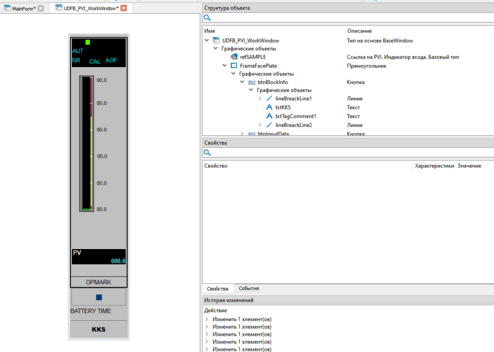
7. В свойствах формы можно изменять высоту и ширину формы, задавать цвет заливки окна и формировать заголовок.
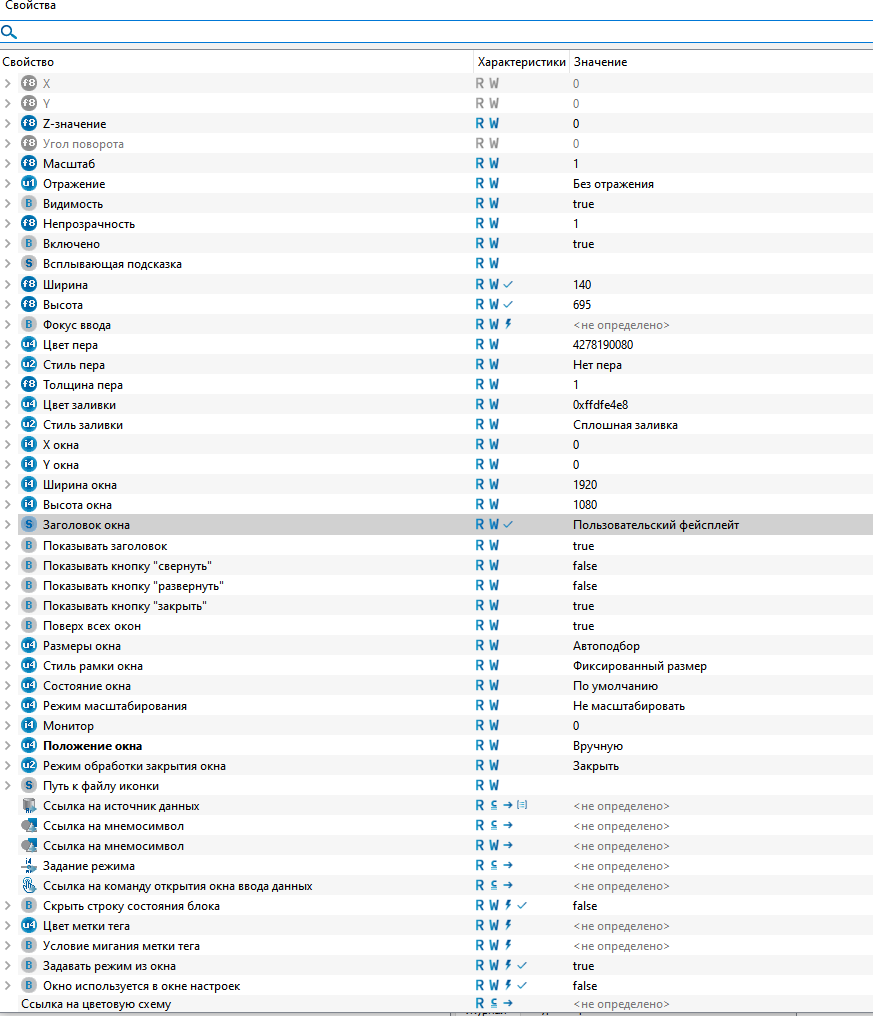
После создания кастомного фейсплейта, необходимо в свойствах мнемосимвола алгоритма сослаться на команду открытия кастомного фейсплейта.
|
8. Так как созданный фейсплейт предназначен для алгоритма индикатора входа, создадим новый тип на основе индикатора входа. Для этого в проекте Astra.HMI вызовите контекстное меню из вкладки «Типы» и выполните команду "Создать..." (Ctrl+T).
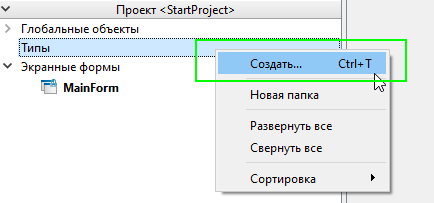
9. В открывшемся окне в выпадающем списке «Тип элемента» выберите "Тип".
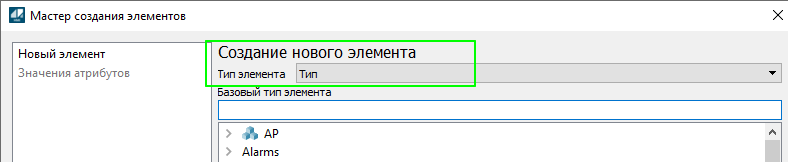
10. Выберите папку с необходимым алгоритмом из библиотеки PsTechOG.
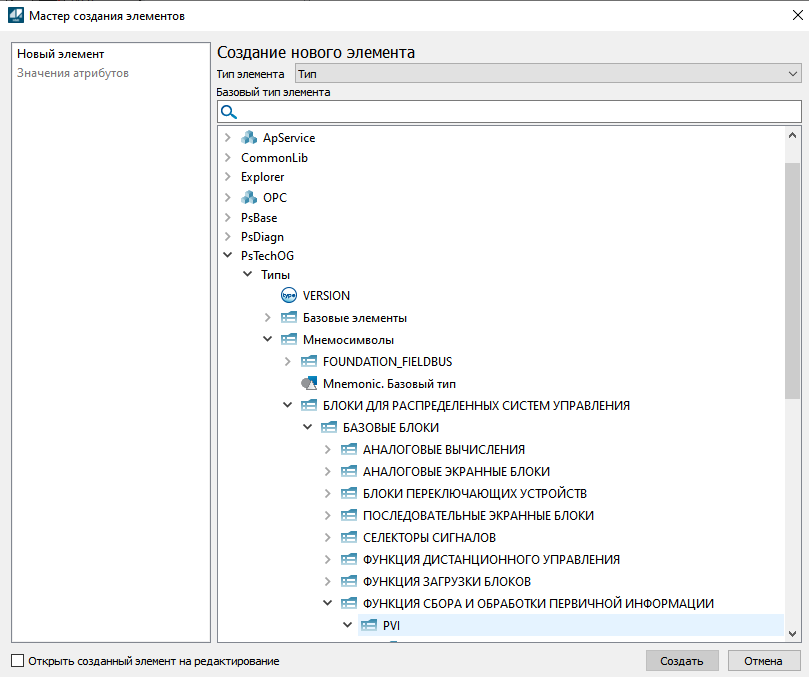
11. Выберите тип PVI. Индикатор входа и нажмите на кнопку «Создать».
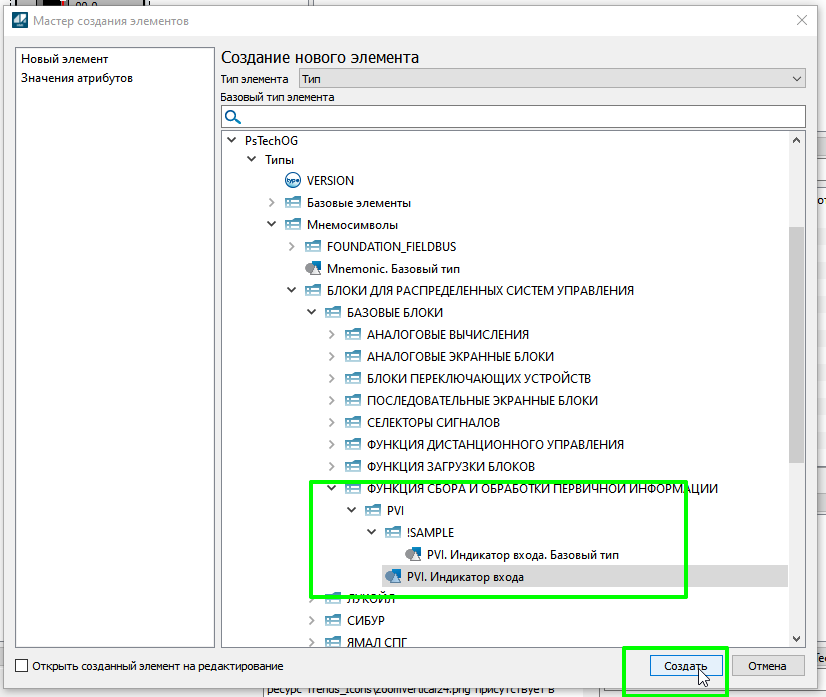
12. В области «Типы» будет создан объект на основе аналогового датчика.
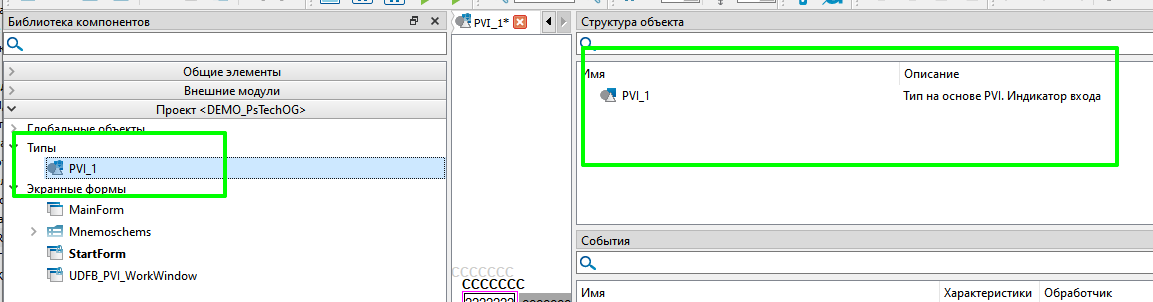
13. Задайте название пользовательскому типу, например UDFB_PVI.
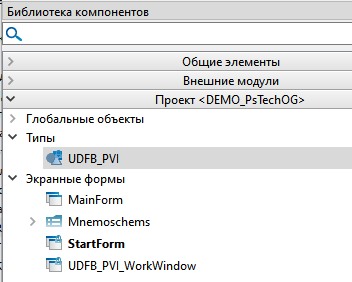
14. Откройте редактор типа и создайте команду для открытия кастомного фейсплейта. Вызовите контекстное меню кликнув правой кнопкой мыши по датчику в структуре объектов и выберите команду "Создать".
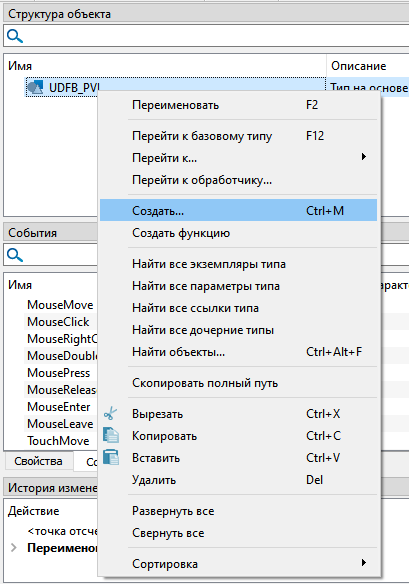
15. В мастере создания элементов выберите из вкладки "Встроенные" тип "Команда" и нажмите кнопку "Создать".
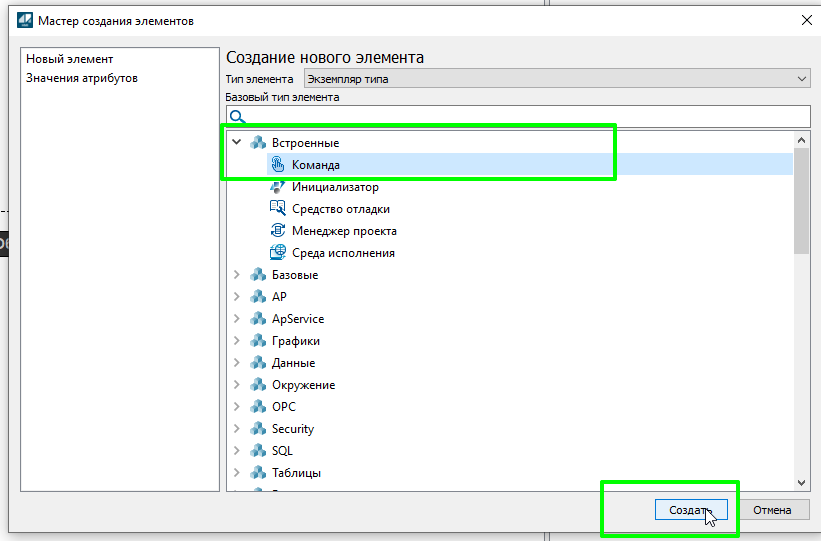
16. В структуре объектов будет добавлена команда. Задайте ей новое имя, например, UserOpenWorkWindow
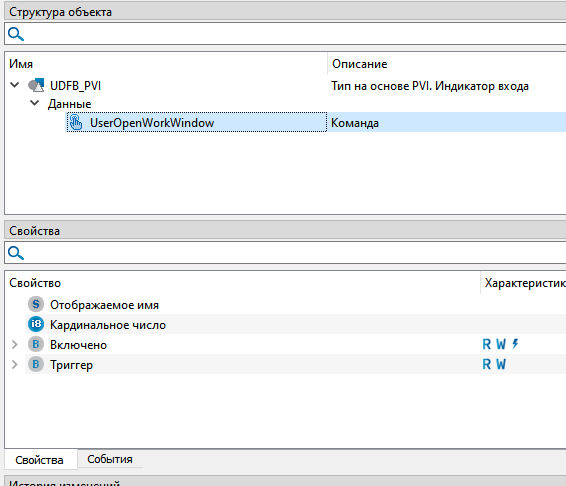
17. Перейдите на вкладку "События" и добавьте обработчик для события Invoked.
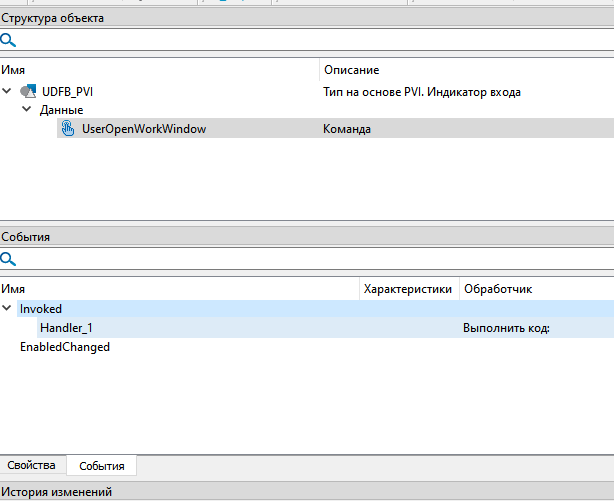
18. Выберите из выпадающего списка тип обработчика "Открыть в новом окне".
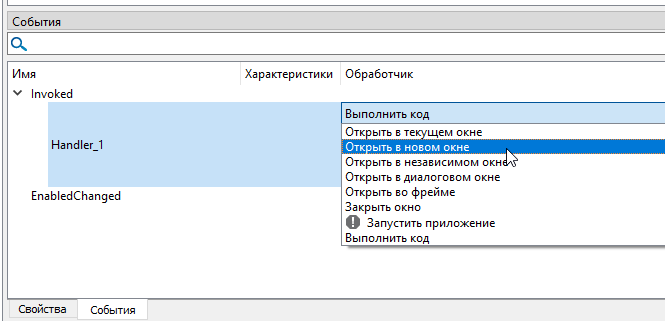
19. В выпадающем списке "Форма по идентификатору выберите кастомный фейсплейт UDFB_AI1_WorkWindow.
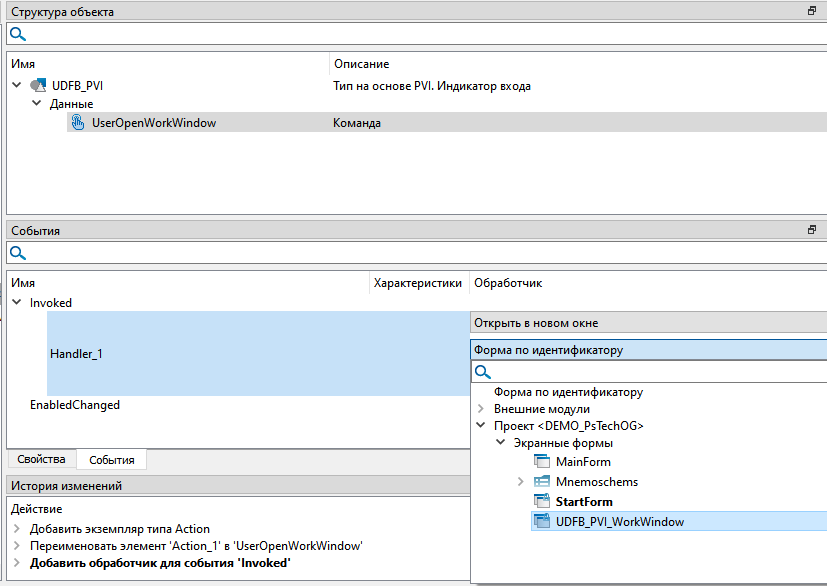
20. Раскройте свойства обработчика нажав на серую стрелку и заполните свойства также, как на скриншоте:
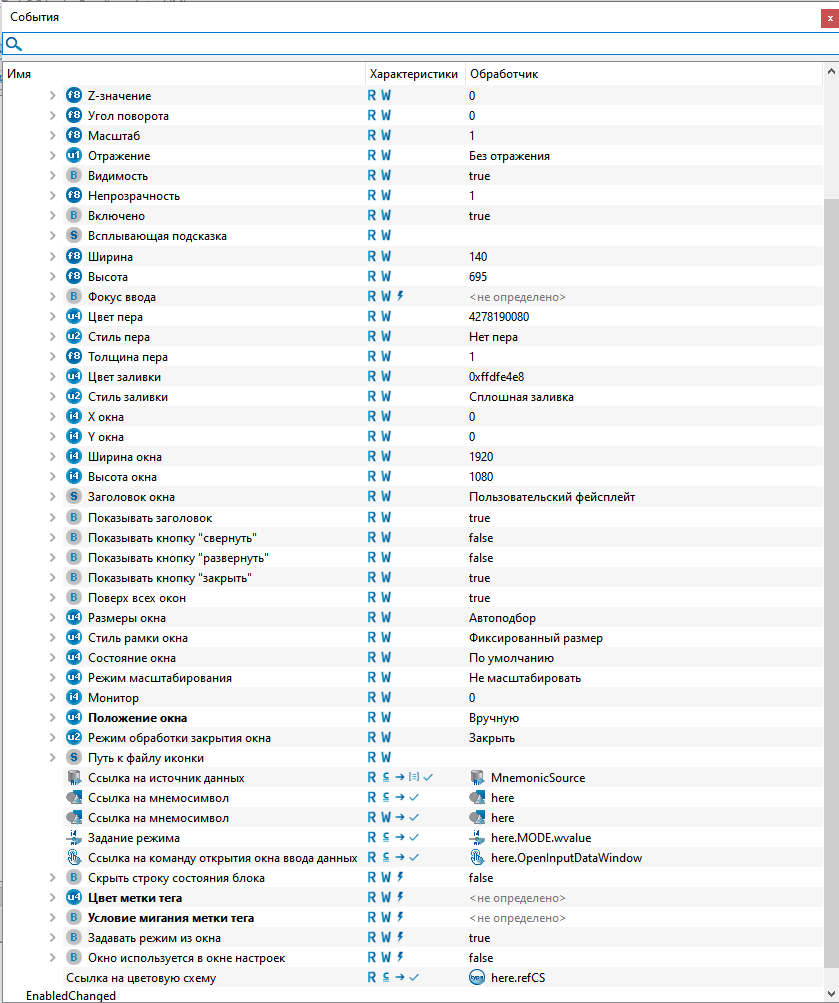
21. Выделите тип UDFB_PVI в структуре объекта и перейдите на вкладку Свойства.
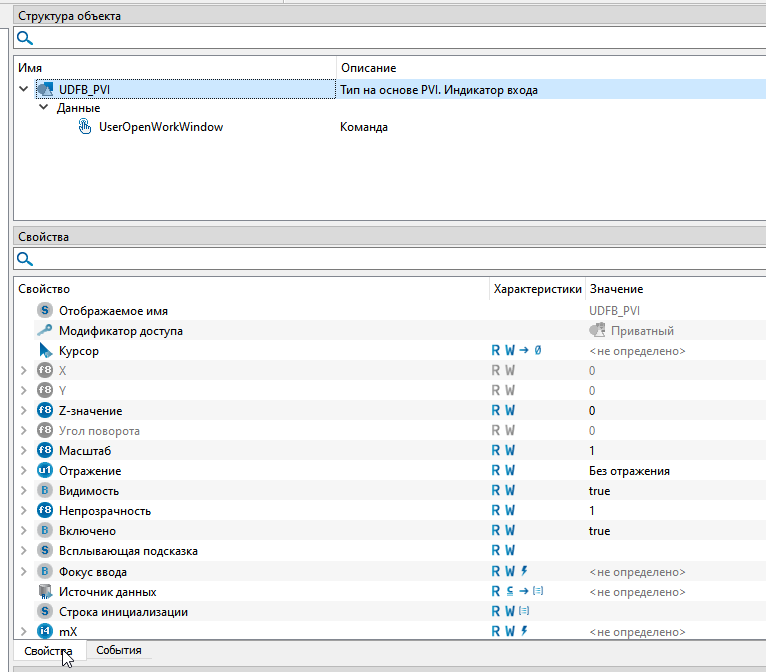
22. Кликните правой кнопкой мыши по значению свойства "Ссылка на команду открытия рабочего окна" и выберите команду "Сослаться".
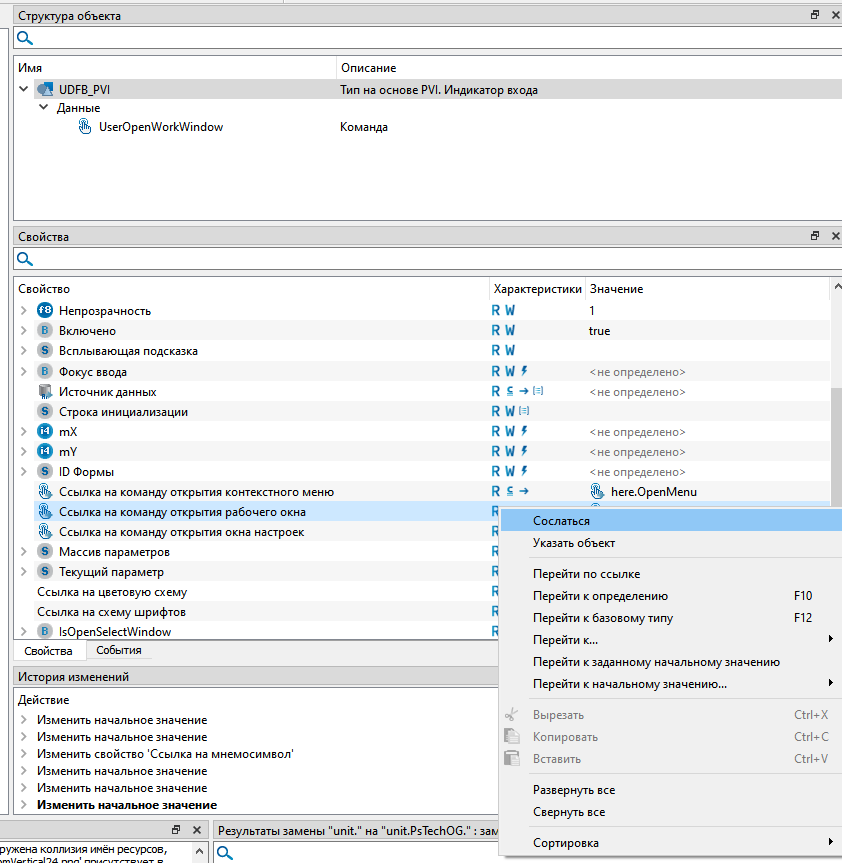
23. Впишите название созданной команды UserOpenWorkWindow через обращение here и нажмите клавишу Enter.
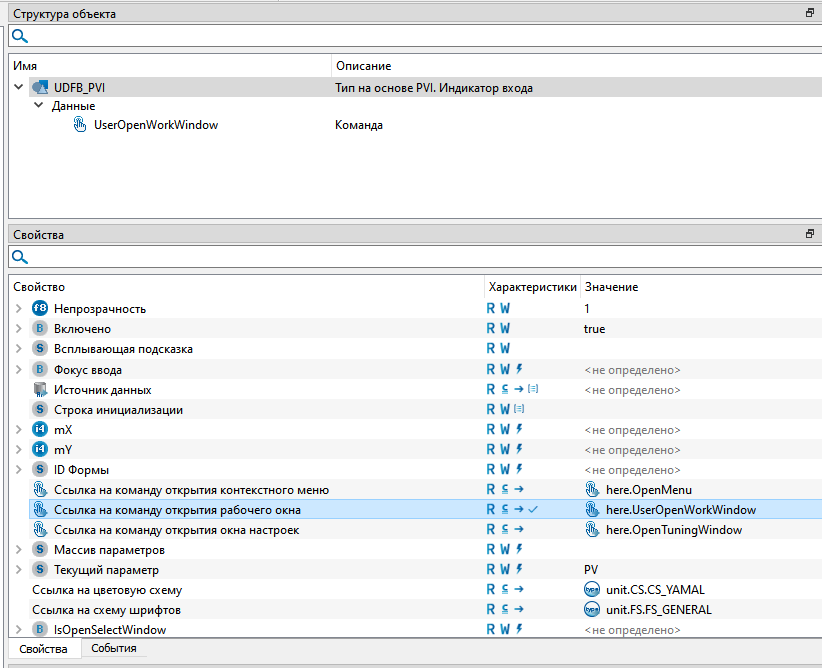
24. Теперь, при вызове рабочего окна будет вызываться ранее созданный кастомный фейсплейт.
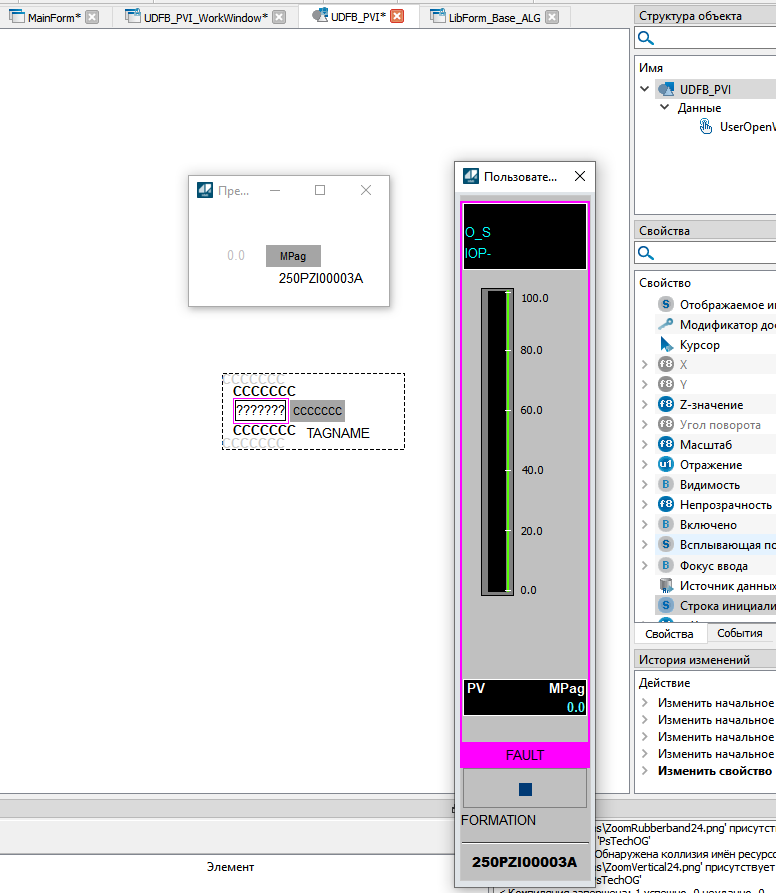
Таким образом можно создавать собственные пользовательские окна на основе базового окна из библиотеки.
Пример созданного пользовательского окна можно посмотреть в демо-проекте DEMO_PsTechOG.
|
